ページ内の文字情報が表示される「テキスト表示モード」について説明します。
- 01. テキスト表示モードとは
- 02. 文字情報が表示されない原因
- PDFにテキスト情報がある:新規作成時の設定に原因
- PDFにテキスト情報が無い:元PDFに原因
- 03. テキスト情報の無いPDFはAI-OCRを活用
01. テキスト表示モードとは
メニュー「Aa」を押すと「テキスト表示モード」に切り替わります。
ページ内に含まれる文字情報が表示され、文字はドラッグしてコピー&ペーストが可能です。
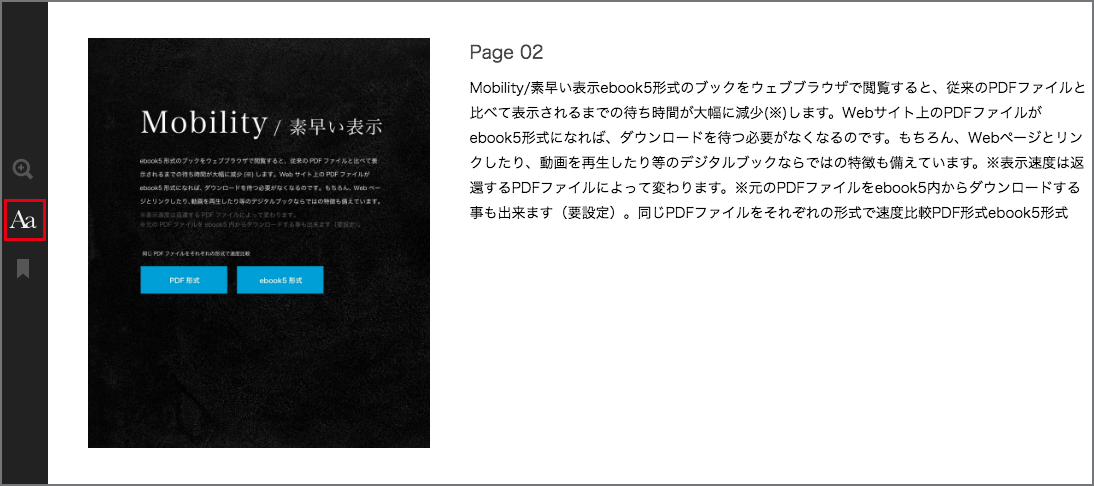
02. 文字情報が表示されない原因
PDFからブックを作成し「テキスト表示モード」にしても、文字情報が表示されない場合の原因として次の2つが考えれれます。
Ι PDFにテキスト情報がある:新規作成時の設定に原因
ブックの新規作成で「テキスト全文検索」〈有効〉にした場合、テキストが抽出され「テキスト表示モード」で文字は表示されます。
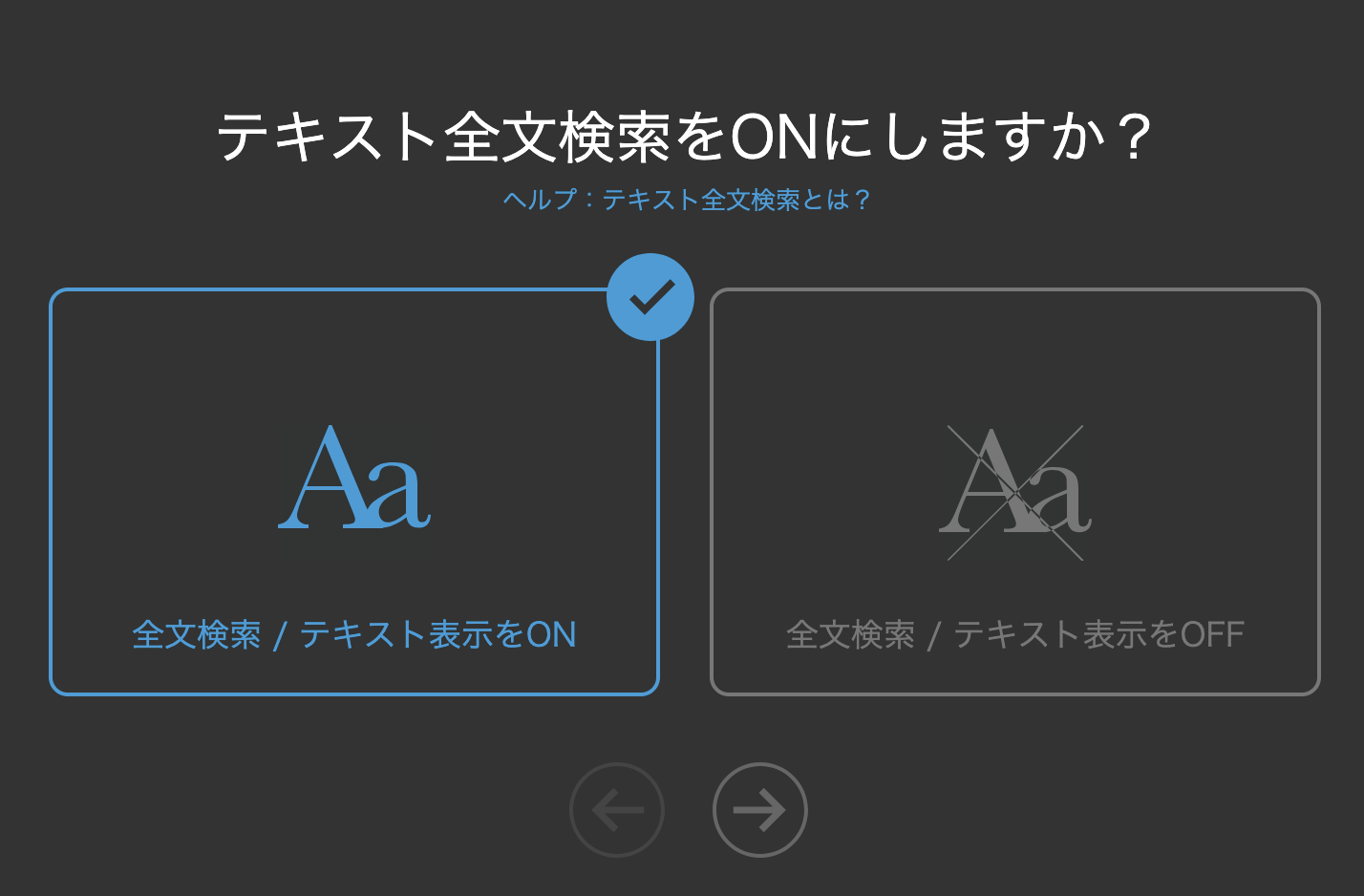
新規作成で〈無効〉にした場合、「テキスト表示モード」にしても文字は表示されません。
ブック作成後に管理画面「テキスト全文検索」〈有効〉に変更しても文字を表示することはできません。
【表示させる方法】
管理画面「ページ設定」から「テキスト全文検索」を〈有効〉にして、ページの追加・差し替えを行なってください。
管理画面「ページ設定」から「テキスト全文検索」を〈有効〉にして、ページの追加・差し替えを行なってください。
Ι PDFにテキスト情報が無い:元PDFに原因
ブックの新規作成で「テキスト全文検索」〈有効〉にすると次に「検索テキストの抽出方法」の選択画面になります。
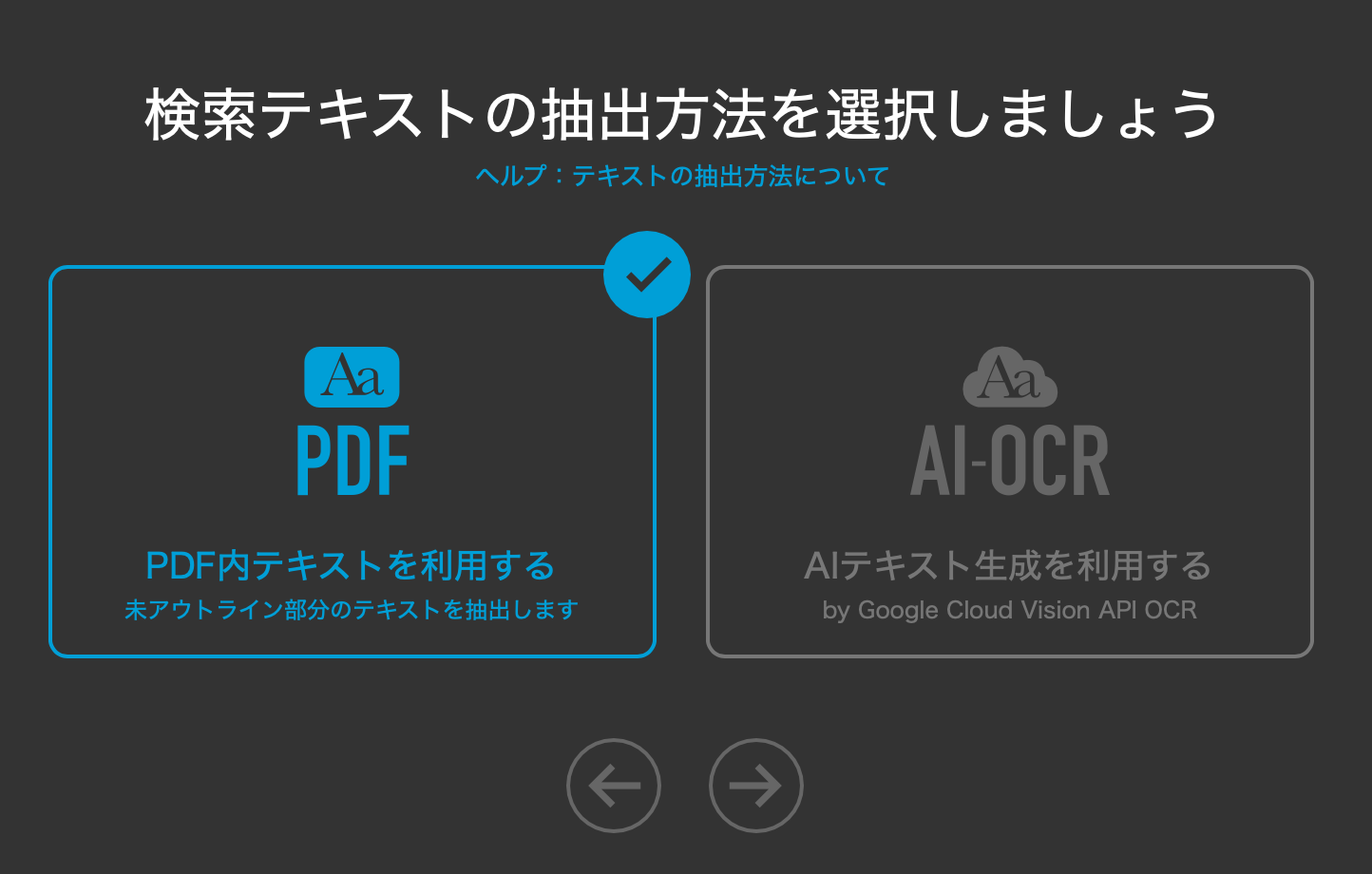
抽出方法「PDF内テキストを利用する」にした場合、作成元PDFにテキスト情報がある(アウトライン化していない)場合は、文字情報を抽出し「テキスト表示モード」で文字を表示します。
作成元PDFにテキスト情報が無い(アウトライン化している)場合は、文字を抽出することはできないので「テキスト表示モード」で文字は表示されません。
テキスト情報がある(アウトライン化していない)PDFから作成してください。
【PDF内テキスト情報の確認方法】
ブックにする前の元PDFを開く(Adobe Readerやプレビューなど)
PDFのテキスト情報をドラッグしてコピー&ペーストが可能がご確認ください。
ブックにする前の元PDFを開く(Adobe Readerやプレビューなど)
PDFのテキスト情報をドラッグしてコピー&ペーストが可能がご確認ください。
03. テキスト情報の無いPDFはAI-OCRを活用
作成元PDFにテキスト情報が無い(アウトライン化している)PDFの場合でも「AI-OCR」を活用することで、テキストが抽出され「テキスト表示モード」で文字の表示が可能になります。
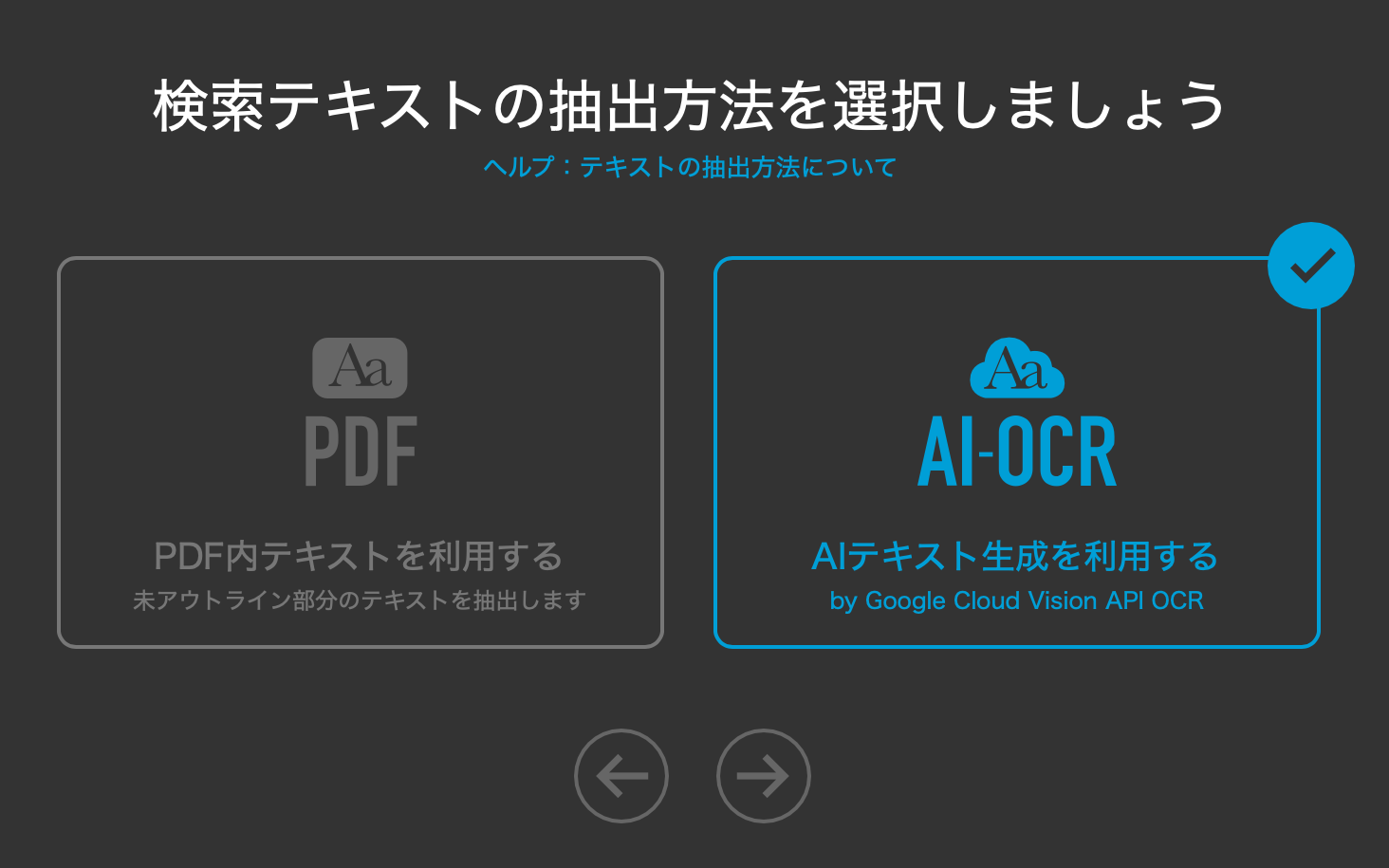
テキスト情報がない場合は、抽出方法「AIテキスト生成を利用する」を選択してください。
AI-OCR機能はビジネス10または30プランで利用可能です。
